게임 애호가이고 생각이 항상 당신을 괴롭히는 경우, "Xbox에서 게임 플레이를 스크린하는 방법?" 그런 다음 인터넷에서 Xbox에서 화면 녹화 게임 플레이 방법을 찾고 싶습니다. Xbox에서 게임 플레이 녹화는 실제로 게임 결과를 친구와 공유 할 수있는 좋은 방법입니다. 또한 Screen Record Gameplay는 게임의 멋진 순간을 캡처하고 비디오 플랫폼에서 공유 할 수 있습니다.
다행히 Xbox에서 화면 녹화 게임 플레이에 대한 올바른 가이드를 찾을 수 있습니다. 화면 녹화 게임 플레이를 빠르고 쉽게 파악할 수있는 세 가지 방법이 있습니다. 아래 지침에 따라 Xbox에서 게임 플레이 화면을 녹화하십시오.

Xbox에 대한 정보 :
Xbox는 Microsoft에서 개발 한 가정용 비디오 게임기입니다. 사용자에게 다음과 같은 실시간 온라인 서비스를 제공 할 수 있습니다. 온라인 플레이어 목록; 멀티 플레이어 온라인 게임; 음성 온라인 채팅; 플레이어 포인트 순위 및 기타 기능.
방법 개요 :
방법 1 :Screen Recorder를 사용하여 Xbox에서 게임 플레이 화면 녹화 (권장)
방법 2 :Xbox에서 화면 녹화 게임 플레이에 내장 기능 적용
방법 3 : Xbox에서 게임 플레이 화면 녹화를위한 게임 DVR 선택
방법 1 : Screen Recorder를 사용하여 Xbox에서 게임 플레이 화면 녹화
우선, Screen Recorder 는 비디오, 오디오, 온라인 튜토리얼 등을 캡처 할 수있는 소프트웨어입니다. 또한 XBox, BattleGrounds, OverWatch, World Of WarCraft, LOL 등을 포함한 온라인 게임을 컴퓨터에 기록 할 수 있습니다.
가장 권장되는 방법은 무엇입니까? 장점은 무엇입니까? 이유는 다음과 같습니다.
1. 고품질 스냅 샷을 찍습니다.
2. 녹화 크기를 사용자 지정합니다.
3. 비디오 또는 오디오를 편집합니다.
4. 마우스 주변 또는 특정 창없이 녹화합니다.
5. 기록 할 때 바탕 화면 작업 표시 줄을 숨 깁니다.
6. 사용자 정의 바로 가기를 사용할 수 있습니다.
7. 다양한 비디오 또는 오디오 형식.
8. 맞춤형 핫키.
1 단계 : 컴퓨터에 Screen Recorder 소프트웨어를 다운로드하여 설치합니다.
2 단계 : 그런 다음 컴퓨터에서 소프트웨어를 시작하기 전에 Xbox를 시작합니다.
3 단계 : 다음으로 "비디오 레코더"를 클릭합니다. 게임 해설을 위해“오디오 녹음기”를 사용할 수 있습니다. 따라서 시스템 사운드 또는 마이크를 열도록 허용해야합니다.

4 단계 : 다음으로 볼륨을 가장 적합한 볼륨으로 조정 한 다음 "REC 버튼"을 클릭합니다.

5 단계 : 마지막으로 "중지"버튼을 클릭하고 스크린 레코더를 컴퓨터에 저장합니다.

방법 2 : Xbox에서 화면 녹화 게임 플레이에 기본 제공 기능 적용
Microsoft는 Xbox 게임 환경을 개선 할뿐만 아니라 여러 사람이 온라인 화상 채팅을 지원하는 등 Xbox에 더 많은 기능을 제공합니다. 어디서나 친구들과 온라인 Kinect 및 기타 일반 게임을 즐길 수 있습니다. 실제로 Xbox에는 Screen Record Gameplay 기능이 있으며이 방법은 초보자에게 더 적합합니다. 이 방법은 긴 동영상 녹화에는 적합하지 않지만 짧은 동영상 만 녹화 할 수 있습니다.
1 단계 : 먼저 이전처럼 게임을합니다.
2 단계 : Xbox에서 화면 녹화 게임 플레이를 원할 때“Xbox”버튼을 클릭하여 가이드 메뉴를 엽니 다.
3 단계 :“X”버튼을 클릭하여 30 초의 게임 시간을 기록합니다. 그런 다음 비디오 클립을 저장하십시오.
그런 다음 "보기"버튼을 클릭하여 녹화 한 비디오의 종류를 볼 수 있습니다.
4 단계 : Kinect 또는 마이크가있는 헤드셋이있는 경우 헤드셋을 켜서 게임 사운드를 녹음 할 수 있습니다. 마지막으로 녹음을 저장하십시오. 게임 비디오 옵션에서 비디오 길이를 조정할 수도 있습니다.
방법 3 : Xbox에서 게임 플레이 화면 녹화를위한 게임 DVR 선택
Xbox 게임에는 DVR 녹화 기능도 있습니다. 훌륭한 게임 순간을 기록 할 수 있습니다. 또한 더 긴 게임 비디오를 녹화 할 수 있습니다. Xbox 게임을 녹화하는 단계는 다음과 같습니다.
1 단계 : 평소처럼 Xbox 게임을 플레이하고 Xbox 버튼을 클릭합니다.
2 단계 : 사이드 바의 많은 선택 항목 중에서 "빠른 응용 프로그램"옵션을 클릭 한 다음 "게임 DVR"옵션을 선택합니다.
Kinect 장비가있는 경우. 음성으로 제어 할 수 있습니다. "Xbox, 빠른 게임 DVR"이라고 말하면됩니다. 이 시점에서 스마트 장치는 명령을 빠르고 정확하게 실행합니다.
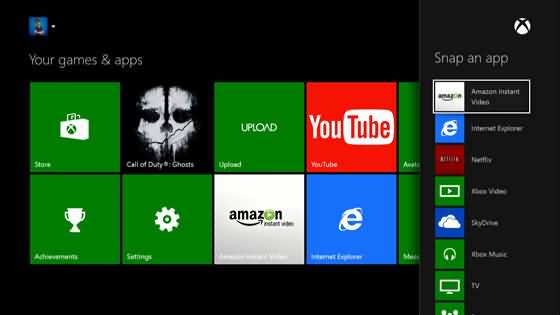
3 단계 : 녹화를 마치려면 "지금 클립 종료"를 클릭 한 다음 녹화를 컴퓨터에 저장하십시오. Xbox에서이 화면 녹화 게임 플레이를 친구 나 다른 플랫폼과 공유 할 수 있습니다.





